IK コントローラの有無にかかわらず、3ds Max ボーンを Biped で使用してさまざまな効果を実現できます。Physique でボーンを使用すると、リンクやキャラクタのエンベロープを追加したり、ロボットや機械的なキャラクタのアセンブリをアニメートできます。ボーンも追加して付属肢、帽子、顎などをアニメートできます。
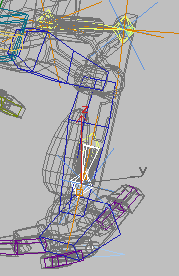

圧縮可能なボーンの 2 つの例
上のイメージでは、3ds Max のボーンは、リンクしたピストンのアセンブリのアニメートに使用されています。下のイメージは、Physique の適用時に追加のコントロールとして使用される 3ds Max のボーンを示しています。どちらの場合も、Biped の位置が決定すると、自動的にボーンが圧縮します。
圧縮するボーン
![]() Biped のキャラクタにボーンを使用する方法の 1 つは、3ds Max のツールバーで[選択してリンク](Select And Link)ツールを使用して、ボーンのルートと Biped の一部をリンクさせ、ボーンのエンド エフェクタを Biped の別の部分に対応させることです。Biped が動くのに合わせてこれらのボーンが伸縮します。
Biped のキャラクタにボーンを使用する方法の 1 つは、3ds Max のツールバーで[選択してリンク](Select And Link)ツールを使用して、ボーンのルートと Biped の一部をリンクさせ、ボーンのエンド エフェクタを Biped の別の部分に対応させることです。Biped が動くのに合わせてこれらのボーンが伸縮します。
機械的な脚のイメージでは、ピストン オブジェクトはボーンとリンクしています。ボーンが伸縮するのに合わせて、ピストン オブジェクトはリンクするピストン アセンブリをアニメートします。下のイメージで、腹部でボーンが伸縮すると、ボーンに対して Physique により作成されたエンベロープも伸縮し、メッシュ部分もアニメートされます。
IK のソリューション
[IK コントローラ パラメータ](IK Controller Parameters)ロールアウトで、IK ソリューションの精度とソリューションのフレーム持続時間を指定します。通常、圧縮するボーンに対しては、ボーンがずれることなくエンド エフェクタに完全に従うように正確なソリューションが必要です。ロールアウトのイメージでは、[位置](Position)の値が 0 で、設定可能な距離の最小値になっています([回転](Rotation)の値はその既定値である 1 になっています。回転エンド エフェクタはこの例では使用されていません)。[反復](Iterations)は高めに設定されているため、キャラクタが大幅に縮小されてもソリューションの正確さは保証されます。開始時間、停止時間はアニメーションの長さにします。

Biped でボーンを使用する方法はいろいろあります。たとえば、Biped の頭が回転したときに、キャラクタの肩や口にアタッチしたホースが折り曲がるようにアニメートできます。Phyique の適用時に、Biped にアタッチされたボーンはリンクやエンベロープを作成します。これらの追加の Physique のリンクによって、必要な場合はスキンが局所化されます。

手順
圧縮可能なボーン(エンド エフェクタのあるボーン)を作成するには:
- エンド エフェクタのボーン システムを作成します。
- ボーンのルートと適当な Biped のオブジェクトを
 リンクさせます。
リンクさせます。  [モーション](Motion)パネルで[エンド エフェクタの親](End Effector Parent)を指定します。
[モーション](Motion)パネルで[エンド エフェクタの親](End Effector Parent)を指定します。 - ボーン システムの別の部分を
 選択します。
選択します。  [モーション](Motion)パネルで[しきい値](Threshold)の[位置](Position)を 0 に設定します。
[モーション](Motion)パネルで[しきい値](Threshold)の[位置](Position)を 0 に設定します。  [階層](Hierarchy)パネル
[階層](Hierarchy)パネル  [IK]
[IK]  [スライディング関節](Sliding Joints)ロールアウトへ移動し、すべてのスライド パラメータをオンにします。
[スライディング関節](Sliding Joints)ロールアウトへ移動し、すべてのスライド パラメータをオンにします。 - ボーン システムをアニメートします。
キャラクタのモーションに合わせてボーンが伸縮します。
Physique の適用後に[再初期化](Reinitialize)を使用してボーンを追加するには:
 ([フィギュア モード](Figure Mode))をオンにします。
([フィギュア モード](Figure Mode))をオンにします。 - 必要な場所にボーンを追加します。
- ボーンのルート ノードと Biped を
 リンクさせます。
リンクさせます。 - [Physique]ロールアウトで
 ([再初期化](Reinitialize))をクリックします。
([再初期化](Reinitialize))をクリックします。 - [Physique 初期値](Physique Initialization)ダイアログ ボックスで[スケルトン ポーズの初期値](Initial Skeleton Pose)をクリックしてから、[新しくボーンを入れる](Include New Bones)をクリックします。
[頂点 - リンクの割り当て](Vertex Link Assignment)もオンにします。
- [初期化](Initialize)をクリックします。
- エンベロープのサブオブジェクトでエンベロープを調整します。
 ([フィギュア モード](Figure Mode))をオフにします。
([フィギュア モード](Figure Mode))をオフにします。 ボーンの端を Biped に続けて移動させるには、そのボーンを選択して[モーション](Motion)パネルでボーンのエンド エフェクタを削除します。
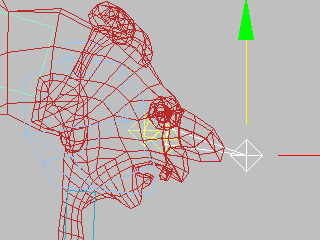
このボーンはキャラクタの鼻のアニメートに使用されます。
Physique の適用後に[追加 (ボーンを追加)](Add (Add Bone))を使用してボーンを追加するには:
 ([フィギュア モード](Figure Mode))をオンにします。
([フィギュア モード](Figure Mode))をオンにします。 - 必要な場所にボーンを追加します。
- ボーンのルート ノードと Biped を
 リンクさせます。
リンクさせます。 - Physique
 [フローティング ボーン](Floating Bones)ロールアウトで[追加](Add)をクリックします。
[フローティング ボーン](Floating Bones)ロールアウトで[追加](Add)をクリックします。 - ビューポートで[ボーン](bone)をクリックします。
必要なボーンすべてを追加するまでこの手順を繰り返します。
- エンベロープを調整します。
 ([フィギュア モード](Figure Mode))をオフにします。
([フィギュア モード](Figure Mode))をオフにします。